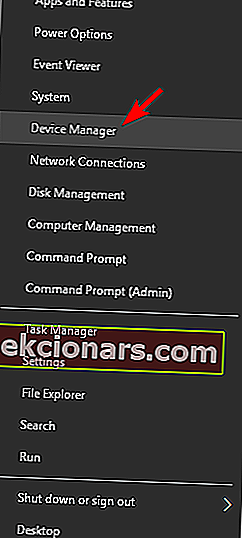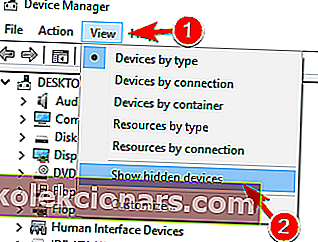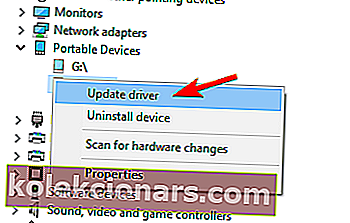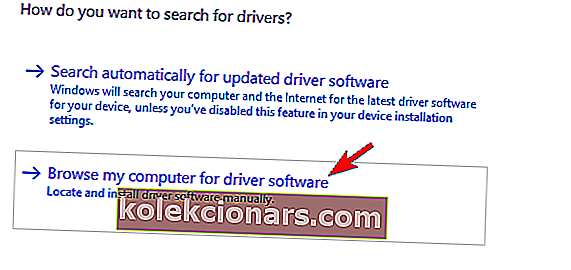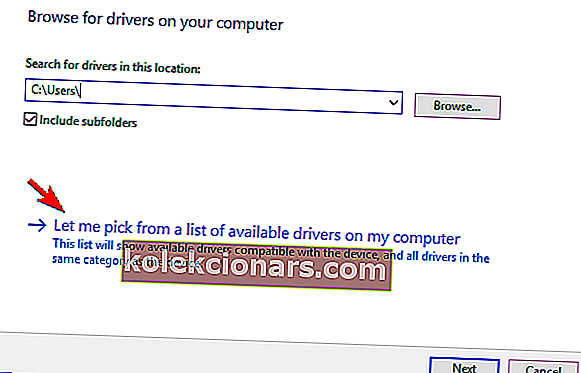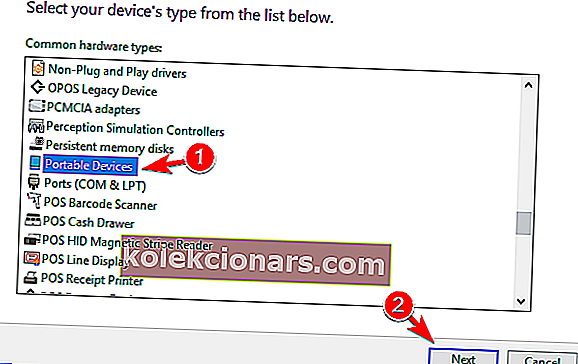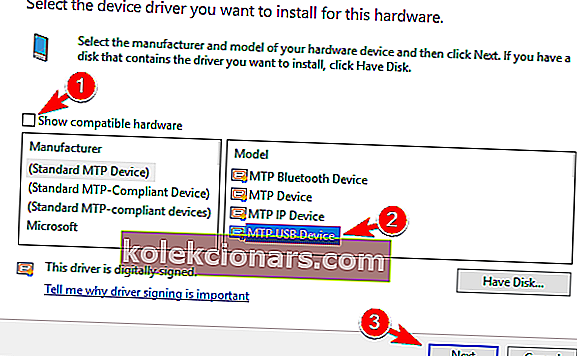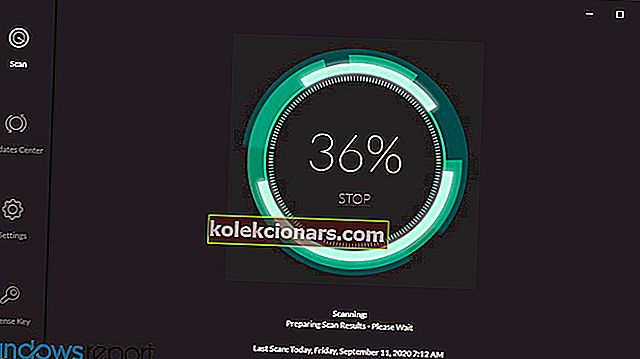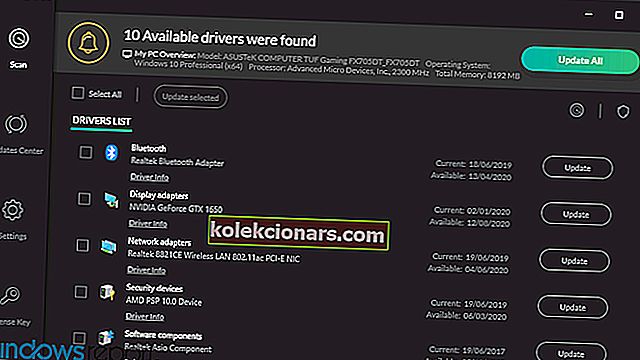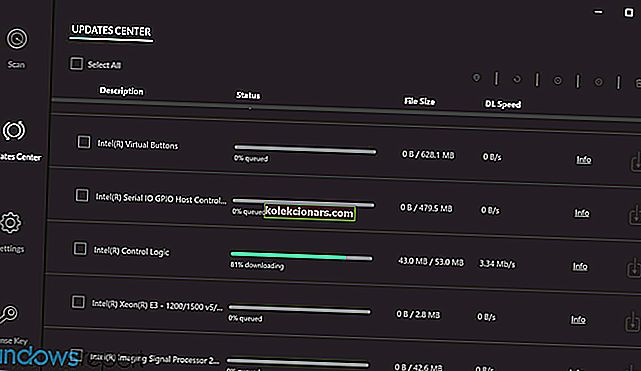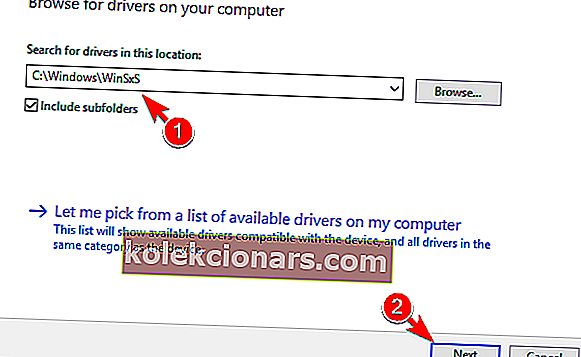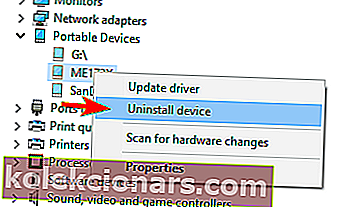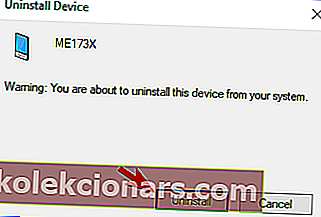- Kindle Fire ir viens no populārākajiem e-grāmatu lasītājiem.
- Tomēr dažreiz tas prasa savienojumu ar datoru, un mēs novēršam problēmu, kā rīkoties, ja tas nav iespējams.
- Lai iegūtu vairāk tādu rakstu kā zemāk, dodieties uz mūsu veltīto Windows 10 kļūdu sadaļu.
- Vēl vairāk informācijas par ierīču izmantošanu operētājsistēmā Windows var atrast, pārlūkojot Windows 10 centrmezglu.

Kindle Fire ir populāra planšete, ko ražo Amazon, un, pateicoties cietajai aparatūrai un pieejamībai, ierīce ātri ieguva lielu popularitāti.
Kaut arī Kindle Fire ir lieliska ierīce, daudzi lietotāji ziņoja, ka Windows 10 viņu planšetdatoru neatpazina, tāpēc šodien mēs parādīsim, kā to novērst.
Kindle Fire Windows 10 neatpazīst, kā to novērst?
1. Instalējiet MTP USB ierīces draiveri
- Nospiediet Windows taustiņu + X, lai atvērtu izvēlni Win + X.
- Sarakstā atlasiet Ierīču pārvaldnieks .
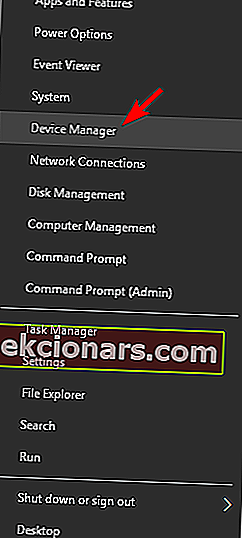
- Kad tiek atvērts ierīču pārvaldnieks , dodieties uz Skatīt un atzīmējiet opciju Rādīt slēptās ierīces .
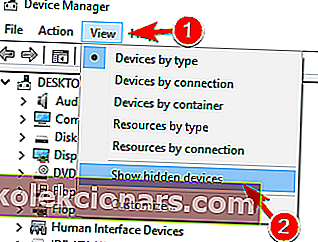
- Iekārtu pārvaldniekā meklējiet savu iekurt Fire . Ja draiveri nav pareizi instalēti, jums tas jāuztver kā pārnēsājama ierīce ar blakus dzeltenu izsaukuma zīmi.
- Ar peles labo pogu noklikšķiniet uz tā un izvēlieties opciju Atjaunināt draiveri .
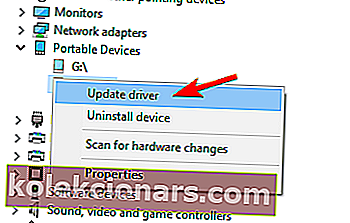
- Atlasiet Pārlūkot manu datoru, lai atrastu draivera programmatūru .
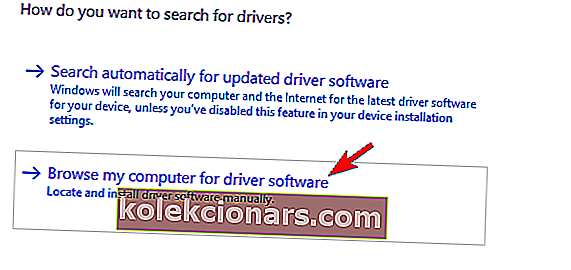
- Izvēlieties Ļaujiet man izvēlēties no sava datora pieejamo draiveru saraksta .
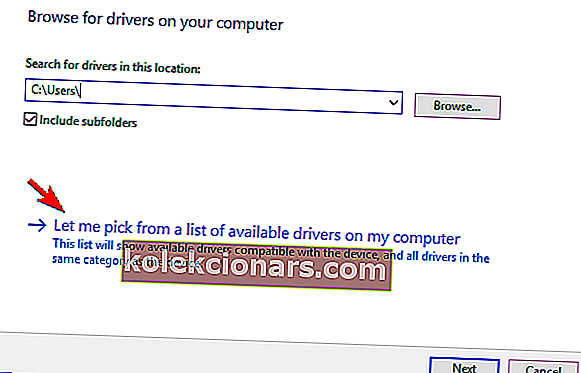
- Atlasiet Portatīvās ierīces un noklikšķiniet uz Tālāk .
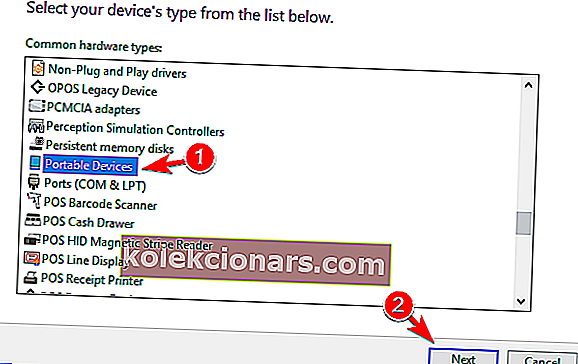
- Noņemiet atzīmi no izvēles rūtiņas Rādīt saderīgu aparatūru un atlasiet MTP USB ierīce . Noklikšķiniet uz Tālāk, lai instalētu draiveri.
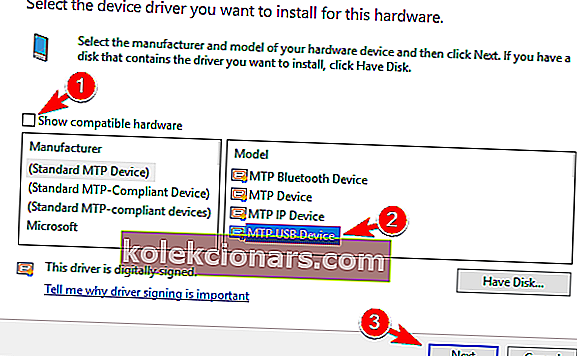
Ja sistēmā Windows netiek noteikta noteikta ierīce, visticamāk, problēma ir trūkstošā draivera. Šī problēma var rasties viedtālruņos un planšetdatoros, un tā var viegli ietekmēt arī Kindle Fire.
Lai novērstu problēmu, trūkstošais draiveris jāinstalē manuāli.
Pēc MTP draivera instalēšanas dators atpazīs jūsu iekurt Fire, un jūs varēsiet bez problēmām pārsūtīt failus.
Paturiet prātā, ka, lai atrisinātu šo problēmu, dažos gadījumos, iespējams, būs jāizmēģina dažādi draiveri.
Atjauniniet draiverus kā profesionāli, veicot tikai dažas vienkāršas darbības, kas aprakstītas šajā rakstā!
Automātiski atjauniniet draiverus
Manuāli instalējot draiveri, jūs varat sabojāt sistēmu, vienlaikus lejupielādējot nepareizu versiju. Lai novērstu šāda veida problēmas, iesakām to izdarīt automātiski, izmantojot DriverFix.
Šis rīks palīdzēs jums nesabojāt datoru, lejupielādējot un instalējot nepareizas draivera versijas.
Pēc vairākiem testiem mūsu komanda secināja, ka tas ir vislabāk automatizētais risinājums. Zemāk varat atrast ātru ceļvedi, kā to izdarīt.
- Lejupielādējiet un instalējiet DriverFix
- Palaidiet to un ļaujiet tai veikt sākotnējo datora skenēšanu
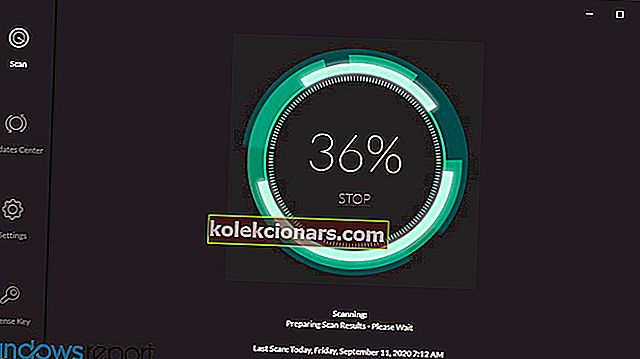
- Atlasiet draiverus, kuriem nepieciešama labošana
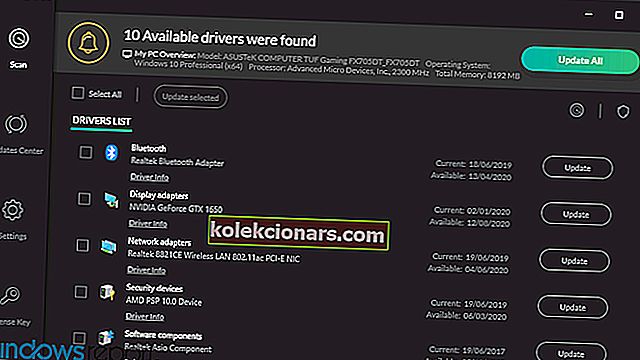
- Pagaidiet, līdz DriverFix apstrādā jūsu novecojušos, salauztos vai trūkstošos draiverus
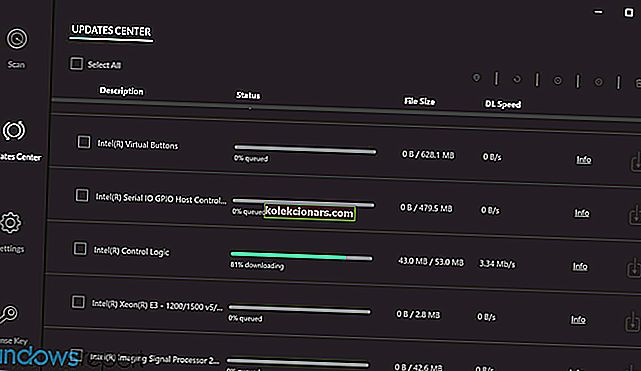
- Lai izmaiņas stātos spēkā, restartējiet datoru.

DriverFix
Šis vieglais un pārnēsājamais rīks pats noteiks visus trūkstošos draiverus un pēc iespējas ātrāk tos atjauninās. Bezmaksas izmēģinājums Apmeklējiet vietni2. Lejupielādējiet lietotnes Kindle jaunāko versiju

Ja Windows 10 neatpazīst jūsu Kindle Fire, tas var būt saistīts ar jūsu iekurt lietotni. Planšetdatorā failu pārsūtīšanai tiek izmantota lietotne Kindle, un, ja šī lietojumprogramma ir novecojusi, var rasties noteiktas problēmas.
Vairāki lietotāji ziņoja, ka instalējot jaunāko Kindle versiju darbvirsmai, problēma tika novērsta, tāpēc noteikti izmēģiniet to.
Pat ja datorā ir jaunākā Kindle versija, noteikti instalējiet to vēlreiz un pārbaudiet, vai tas atrisina problēmu.
3. Iestatiet ierīci savienot kā kameru

Pēc lietotāju domām, jūs varat apiet šo problēmu, pieslēdzot savu Kindle Fire kā kameru. Lai to izdarītu, pēc tam, kad Kindle ir savienots ar datoru, nolaižamajā izvēlnē vienkārši izvēlieties savienot ierīci kā kameru.
Ja nolaižamajā izvēlnē šo opciju nevarat atrast, varat to izvēlēties, planšetdatorā dodoties uz sadaļu Iestatījumi> Krātuve .
Citi lietotāji apgalvo, ka jūs varat novērst problēmu, pieslēdzot savu Kindle Fire kā MTP vai USB ierīci . Šī opcija ir pieejama arī sadaļā Krātuve vai nolaižamajā izvēlnē, tāpēc noteikti izmēģiniet to.
Paturiet prātā, ka, iespējams, vairākas reizes jāpārslēdzas starp dažādām opcijām, pirms Windows var atpazīt jūsu ierīci.
Šī ir samērā izplatīta problēma ar Android ierīcēm operētājsistēmā Windows, tomēr tas nav pastāvīgs risinājums, tāpēc, visticamāk, jums tas būs jāatkārto, ja problēma atkārtojas.
4. Pārsūtiet failus pa Wi-Fi tīklu
Ja jūsu dators neatpazīst Kindle Fire, iespējams, problēmu var novērst, pārsūtot failus caur Wi-Fi. Lai to izdarītu, jums jāizmanto Amazon Cloud Drive un File Manager.
Citas noderīgas lietojumprogrammas, kas var jums palīdzēt ar šo problēmu, ir Sūtīt uz Kindle un Wi-Fi Explorer, tāpēc, iespējams, vēlēsities arī tās izmēģināt.
Izmantojot šīs lietotnes, jums vajadzētu būt iespējai pārsūtīt failus uz Kindle, izmantojot savu Wi-Fi tīklu. Mums jāpiemin, ka tas ir tikai risinājums, taču tas var būt noderīgs, ja jums steidzami jāpārsūta pāris faili.
Paturiet prātā, ka Wi-Fi savienojums ir lēnāks nekā USB, tāpēc, lai pārsūtītu lielākus failus, var paiet laiks.
5. Izmēģiniet citu kabeli

Ja Windows neatpazīst jūsu iekurt, iespējams, tas ir saistīts ar jūsu kabeli. Dažreiz kabelis var nedarboties bojājumu vai kāda cita iemesla dēļ, un, ja tas tā ir, nomainiet to.
Pēc kabeļa nomaiņas pārbaudiet, vai Windows atpazīst jūsu iekurt.
Pēc lietotāju domām, viņiem bija jāizmēģina vairāki dažādi USB kabeļi, pirms viņi atrada sev piemērotāko. Daži lietotāji arī iesaka izmantot kabeli, kas nav Amazon, tāpēc noteikti izmēģiniet to.
Šis risinājums vairumā gadījumu darbojas, taču, lai atrastu jūsu ierīcei piemērotu kabeli, var būt nepieciešami daži izmēģinājumi un kļūdas.
Vai meklējat labākos USB-C pagarinātājus? Šeit ir mūsu labākās izvēles.
6. Pievienojiet savu Kindle datoram un restartējiet to

Pēc lietotāju domām, jūs, iespējams, varēsit novērst šo problēmu, vienkārši savienojot Kindle ar datoru un pāris reizes restartējot. Lai to izdarītu, rīkojieties šādi:
- Savienojiet iekurt ar datoru.
- Kamēr Kindle ir savienots, restartējiet to.
- Ja viss ir kārtībā, dzirdēsiet savienojuma skaņu. Ja nē, atkārtojiet iepriekšējās darbības pāris reizes, līdz dzirdat savienojuma skaņu.
- Pēc savienojuma skaņas dzirdēšanas iekurt ievadiet savu PIN kodu. Iespējams, saņemsit ziņojumu, kurā minēts mazjaudas lādētājs. Ja tā, vienkārši ignorējiet ziņojumu.
- Tagad dodieties uz šo datoru un jums vajadzētu būt iespējai atrast ugunsdzēsības disku blakus Mani attēli vai Mana mūzika .
Pēc lietotāju domām, Kindle viņu dators atpazīst tikai tad, ja tas tiek uzlādēts ar mazu jaudu. Iespējams, ka šī problēma izraisa kļūdu, taču tā ir jānovērš vienā no nākamajiem atjauninājumiem.
7. Izslēdziet abas ierīces un izmantojiet Caliber failu pārsūtīšanai

Pēc lietotāju domām, jūs varētu apiet šo problēmu, vienkārši izmantojot failus Caliber, lai pārsūtītu failus. Lai to izdarītu, rīkojieties šādi:
- Izslēdziet datoru un iekurt un atvienojiet visus kabeļus.
- Atkal ieslēdziet datoru.
- Tagad atveriet Caliber un pievienojiet iekurt datoram.
- Ieslēdziet iekurt.
Pēc tam personālajam datoram vajadzētu atpazīt jūsu ierīci, un jūs varēsiet bez problēmām pārsūtīt failus.
8. Pievienojiet ierīci citam USB portam

Daudzi lietotāji ziņoja, ka viņu iekurt neatpazina, kad tika izveidots savienojums ar USB 3.0 pieslēgvietu. USB 3.0 standarts ir salīdzinoši jauns, un dažām vecākām ierīcēm, iespējams, nav nepieciešamo iespēju strādāt ar to.
Ja izmantojat USB 3.0 portu, mēģiniet tā vietā savienot Kindle ar USB 2.0 pieslēgvietu. Vairāki lietotāji ziņoja, ka, izmantojot USB 2.0 portu, problēma viņiem tika novērsta, tāpēc noteikti izmēģiniet to.
No otras puses, vairāki lietotāji ziņoja, ka viņu iekurt atpazina tikai tad, kad tie bija savienoti ar USB 3.0 pieslēgvietu.
Mums jāpiemin, ka šis risinājums ne vienmēr ir veiksmīgs, tāpēc, iespējams, jums tas būs jāatkārto pāris reizes, pirms Windows atpazīst jūsu ierīci.
Tas nav pastāvīgs risinājums, tāpēc jums tas būs jāatkārto, ja problēma atkārtojas.
9. Pārinstalējiet draiverus
Ja sistēma Windows neatklāj noteiktu USB ierīci, izplatītā problēma var būt jūsu draiveri. Lai novērstu šo un daudzas citas problēmas, jums jāpārinstalē draiveri.
Tas ir salīdzinoši vienkārši, un to varat izdarīt, veicot šīs darbības:
- Atveriet ierīču pārvaldnieku un atrodiet savu iekurt. Ja to nevarat atrast, iespējams, būs jāiespējo opcija Rādīt slēptās ierīces . Lai iegūtu vairāk instrukciju, kā to izdarīt, pārbaudiet 1. risinājumu .
- Kad esat atradis ierīci, ar peles labo pogu noklikšķiniet uz tās un izvēlieties Atjaunināt draiveri .
- Atlasiet Pārlūkot manu datoru, lai atrastu draivera programmatūru .
- Ievadiet C: / Windows / winsxs in meklēšana autovadītājiem šajā vietā jomā un paskatieties Iekļaut apakšmapes iespēju. Noklikšķiniet uz Tālāk, lai turpinātu.
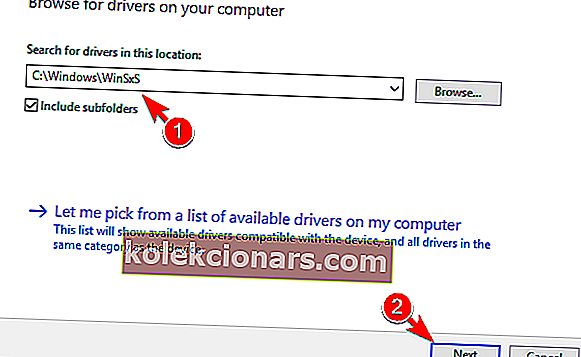
- Windows tagad skenēs mapi un instalēs nepieciešamos draiverus.
Pēc nepieciešamo draiveru instalēšanas problēmai ar Kindle vajadzētu pazust.
Vai nevarat instalēt draiverus? Pārbaudiet šo rokasgrāmatu un ātri atrisiniet problēmu.
10. Pārinstalējiet Kindle draiveri
- Pārliecinieties, vai Kindle ir pievienots datoram.
- Tagad dodieties uz Device Manager .
- Sarakstā atrodiet Kindle, ar peles labo pogu noklikšķiniet uz tā un izvēlieties Atinstalēt ierīci .
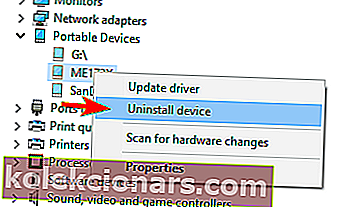
- Parādīsies brīdinājuma ziņojums. Noklikšķiniet uz Atinstalēt, lai noņemtu draiveri.
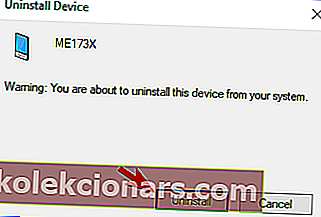
- Pēc draivera noņemšanas atvienojiet USB kabeli un pievienojiet to vēlreiz.
- Windows tagad instalēs nepieciešamos draiverus.
Pēc Kindle draivera pārinstalēšanas ir jānovērš visas ar Kindle Fire saistītās problēmas.
Dažreiz zināms kļūme ar draiveriem var izraisīt ierīces neatpazīšanu ierīcē Windows 10. Tomēr šo problēmu varat viegli novērst, vienkārši pārinstalējot draiverus.
Papildus Kindle draiverim daži lietotāji iesaka pārinstalēt USB lielapjoma atmiņas ierīci .
Šī ierīce atrodas sadaļā Universal Serial Bus Controllers , taču, pirms to varat atrast, jums jāatklāj slēptās ierīces.

Pēc draivera noņemšanas jums jāatvieno Kindle un restartējiet gan datoru, gan Kindle. Kad abas ierīces tiks restartētas, pievienojiet tās, un jūsu Kindle tiks atpazīts.
11. Nosūtiet failu kā e-pasta pielikumu

Tas ir tikai risinājums, taču tas var būt noderīgs, ja jums steidzami jāpārsūta daži faili. Pēc lietotāju domām, jūs varat nosūtīt nepieciešamos failus uz savu iekurt kā e-pasta pielikumu, lai apietu šo problēmu.
Šis ir vienkāršs risinājums, kas varētu būt noderīgs, taču tas nav piemērots, ja jāpārsūta lielāki faili.
Vai nevarat nosūtīt e-pasta pielikumus programmā Windows Mail? Pārbaudiet šo rokasgrāmatu, lai novērstu problēmu!
12. Ievadiet iekurt PIN kodu

Daudzi lietotāji izmanto PIN kodu, lai aizsargātu savas ierīces no nesankcionētas piekļuves. Tomēr dažreiz PIN var izraisīt datora neatpazīšanu.
Lai izvairītos no šīs problēmas, pēc tam, kad Kindle ir pievienots datoram, noteikti ievadiet savu PIN kodu. Pēc tam ierīce tiks atpazīta, un jūs bez problēmām varēsiet pārsūtīt failus.
13. Mēģiniet ieslēgt un izslēgt datoru, kamēr Kindle ir savienots

Vēl viens veids, kā novērst šo problēmu, ir vienkārši pieslēgt Kindle datoram un pēc tam izslēgt datoru. Pēc datora izslēgšanās pagaidiet dažas sekundes un atkal ieslēdziet to.
Pēc datora ieslēgšanās jūsu iekurt vajadzētu atpazīt. Tas nav visuzticamākais risinājums, tāpēc, iespējams, jums tas būs jāatkārto dažas reizes, pirms Windows nosaka jūsu iekurt.
14. Palaidiet failu wpdmtp.inf
- Atveriet File Explorer un dodieties uz direktoriju C: / WindowsINF .
- Atrodiet vietni wpdmtp.inf , ar peles labo pogu noklikšķiniet uz tās un izvēlnē izvēlieties Instalēt .

Pēc instalēšanas jums vajadzētu būt iespējai bez problēmām izmantot Kindle ar datoru.
15. Atjauniniet Kindle programmaparatūru

Pēc lietotāju domām, jūs varētu atrisināt šo problēmu, atjauninot Kindle programmaparatūru. Programmaparatūras atjauninājums bieži novērš saderības problēmas, un, ja Windows 10 neatpazīst jūsu iekurt, programmaparatūras atjauninājums to var novērst.
Mums ir jābrīdina, ka programmaparatūras atjaunināšana ir uzlabota procedūra, un, ja programmaparatūru neatjaunojat pareizi vai instalējat nepareizu atjauninājumu, varat iekurt neatgriezeniski bojāt.
Ja izlemjat atjaunināt programmaparatūru, esiet īpaši piesardzīgs un paturiet prātā, ka to atjaunojat uz savu risku.
16. Iespējojiet ADB savā iekurt

Pēc lietotāju domām, jūs, iespējams, varēsit novērst šo problēmu, iespējojot ADB savā Kindle Fire. Lai novērstu šo problēmu, vienkārši dodieties uz Iestatījumi> Ierīce un ieslēdziet ADB opciju.
No otras puses, daži lietotāji apgalvo, ka ADB ir problēma, tādēļ, ja jūs to izmantojat, mēģiniet to izslēgt un pārbaudīt, vai tas atrisina problēmu. Pēc tam datoram jāspēj bez problēmām atpazīt Kindle.
17. Izmantojiet USB centrmezglu

Pēc lietotāju domām, jūs, iespējams, varēsit apiet šo problēmu, vienkārši izmantojot USB centrmezglu. USB centrmezgli ir noderīgi, ja jums ir vairākas USB ierīces, bet datorā nav pietiekami daudz portu.
Tikai daži lietotāji apgalvo, ka, izmantojot USB centrmezglu, lai savienotu viņu iekurt ar datoru, problēma tiek novērsta, tāpēc, iespējams, vēlēsities to izmēģināt kā risinājumu.
Vai vēlaties labāko USB centrmezglu? Protams, jūs darāt! Šeit ir mūsu labākās izvēles.
18. Atstājiet savu iekurt uz dažām minūtēm savienotu

Pāris lietotāju ziņoja, ka viņi novērsa problēmu, vienkārši atstājot savu Kindle savienojumu ar datoru.
Pēc viņu domām, ierīce sākotnēji netika atpazīta, taču pēc pāris minūšu savienojuma atstāšanas Windows izdevās to atpazīt.
Tas ir neparasts risinājums, taču jūs joprojām varētu vēlēties to izmēģināt.
19. Pārbaudiet, vai jūsu ierīce ir iekļauta ignorēšanas sarakstā Kalibrā

Pēc lietotāju domām, dažos gadījumos jūsu ierīce var būt iekļauta ignorēšanas sarakstā Kalibrā un tas var traucēt Windows to atpazīt.
Lai novērstu problēmu, jums jāatver Caliber un jāpārbauda, vai jūsu iekurt ir ignorēšanas sarakstā. Ja tā, noteikti noņemiet to un problēma jāatrisina.
Kindle Fire ir lieliska ierīce, taču, kā redzat, dažas problēmas ar to var rasties operētājsistēmā Windows 10. Ja jūsu ierīce netiek atpazīta Windows 10 datorā, noteikti izmēģiniet kādu no šī raksta risinājumiem.
Redaktora piezīme: šī ziņa sākotnēji tika publicēta 2017. gada augustā, un kopš tā laika tā ir atjaunota un atjaunināta 2020. gada septembrī, lai nodrošinātu svaigumu, precizitāti un vispusību.